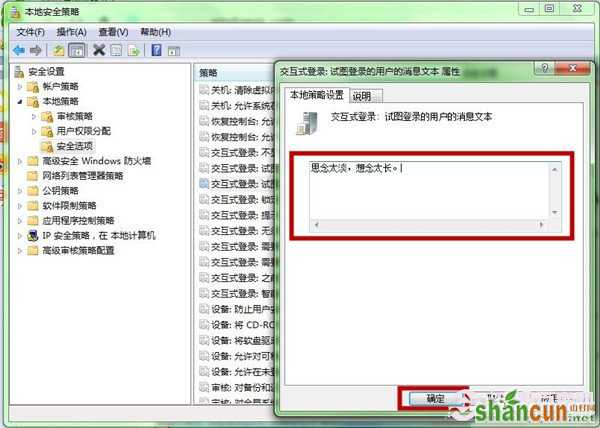第一步、键盘同时按住win键+R键打开“运行”窗口,输入“secpol.msc”,再点击“确定”或者按下“回车键”,即可打开“本地安全策略”。
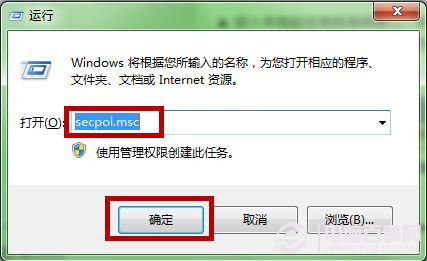
第二步、在“本地安全策略”窗口,我们依次找到“本地策略”“安全选项”并双击该节点。
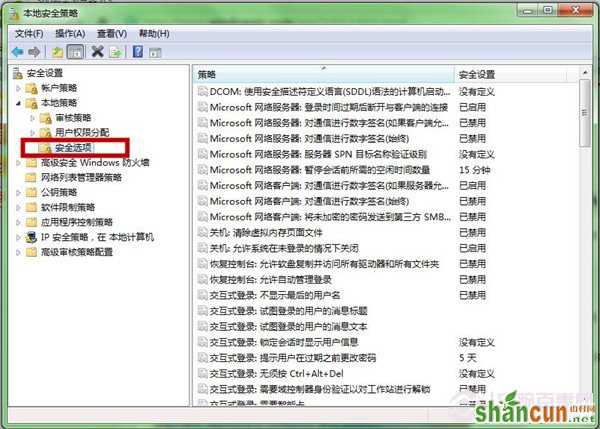
第三步、我们首先在右侧的窗口中,找到并双击打开“交互式登录:试图登录的用户的消息标题”。
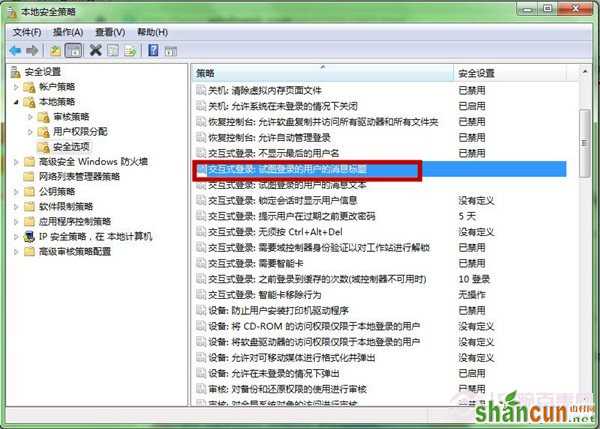
第四步、在“交互式登录:试图登录的用户的消息标题 属性”窗口中,我们输入标题内容,比如你的签名,然后按“确定”保存。
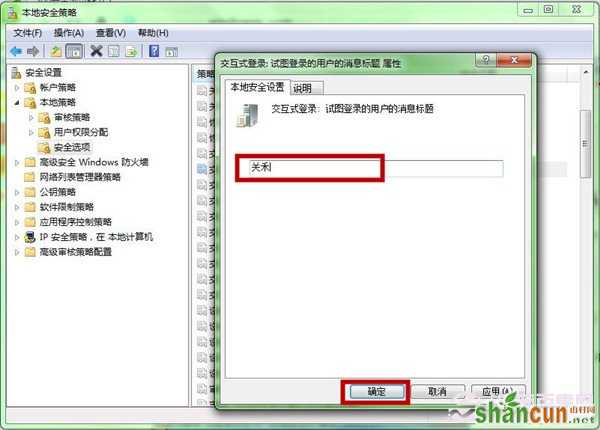
第五步、我们再回到右侧的窗口中,找到并双击打开交互式登录:试图登录的用户的消息文本”。
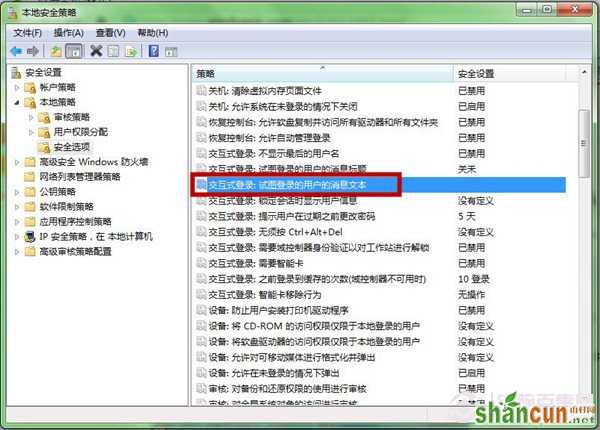
第六步、在“交互式登录:试图登录的用户的消息文本 属性”窗口中,你可以输入准备好的消息文本,然后按“确定”保存。